چیزهای کمی ناامید کننده تر از زمانی هستند که یک ضربه فوری دریافت می کنید و قبل از اینکه فرصتی برای قدردانی کامل از آن داشته باشید، ناپدید می شود. متأسفانه، نمیتوانید مدت زمانی را که برای مشاهده عکسهای دیگران دارید تغییر دهید. با این حال، شما می توانید بخشی از راه حل شوید و مدت زمانی که آنها برای مشاهده راه حل شما دارند را تغییر دهید.

چگونه زمان را برای اسنپ خود تنظیم کنید
ویرایش مدت زمانی که دوستانتان برای مشاهده عکس هایتان دارند آسان است. شما می توانید مدت زمانی را که یک اسنپ قابل مشاهده است درست هنگام ایجاد اسنپ ویرایش کنید.
- اسنپ چت را باز کنید.

- عکس بگیرید
- روی نماد تایمر ضربه بزنید.

- مدت زمان را انتخاب کنید.

- روی فلش عقب ضربه بزنید.

- روی دکمه ارسال به ضربه بزنید.

شما می توانید بین یک تا ده ثانیه برای ضربه محکم و ناگهانی انتخاب کنید. دفعه بعد که عکس می گیرید، تغییراتی که در زمان ایجاد کرده اید ثابت می ماند.
آیا می توانید زمان یک ویدیو را ویرایش کنید؟
ویدیوها به سادگی طولانی هستند. گیرنده اسنپ تمام طول ویدیو را مشاهده خواهد کرد.
ویدئوها در گذشته باید ده ثانیه یا کمتر باشند. بهروزرسانیهای اخیر در برنامه اسنپ چت، امکان ایجاد ویدیویی به طول یک دقیقه را فراهم میکند. در واقع، تلفن شما در حال ضبط شش ویدیو ده ثانیه ای و پیوند آنها به یکدیگر است. اما همه چیز به یک چیز می رسد. برای انجام این کار، به سادگی شش ویدیوی فوری بگیرید و ذخیره کنید و همه آنها را همزمان از کتابخانه خود آپلود کنید. توجه داشته باشید که دوستان Snapchat شما اینها را یکپارچه مشاهده نخواهند کرد. آنها همچنان مانند شش ویدیوی کوتاه احساس خواهند کرد.
حلقه زدن ویدیوهای گرفته شده
یکی دیگر از راههای افزایش عمر یک ویدیو، حلقه کردن ویدیوی عکسبرداری شده است. پس از گرفتن فیلم، به نمادهای سمت راست نگاه کنید. به سمت پایین، جایی که معمولاً گزینه تنظیم طول برای مشاهده اسنپ را میبینید، یک نماد حلقه است. روی این نماد ضربه بزنید تا اسنپ ویدیوی خود به یک حلقه بی نهایت تبدیل شود.

تنظیم زمان تمبر در Snaps
شاید شما علاقه ای به افزایش عمر اسنپ خود نداشته باشید. شاید به این دلیل به اینجا آمدهاید که میپرسید چگونه یک مهر زمانی به ویدیو یا تصویر خود اضافه کنید. انجام این کار به آسانی گرفتن عکس است.
- اسنپ چت را باز کنید.

- عکس بگیرید
- با انگشتان خود به سمت چپ بکشید. این شما را از طریق فیلترها می برد.

- وقتی به ساعت رسیدید کشیدن انگشت خود را متوقف کنید.

توجه داشته باشید که نمی توانید زمان یا تاریخ را روی مهر زمان تغییر دهید. شما در هر روز و ساعتی که واقعاً باشد گیر کرده اید.
پخش مجدد Snaps
در همین حال، اگر هنوز هم آرزو دارید که زمان بیشتری برای مشاهده عکسهای دیگران داشته باشید، همیشه میتوانید آنها را دوباره پخش کنید. وقتی عکسی را که دوست دارید می بینید، روی آن ضربه بزنید و نگه دارید تا از ابتدا آن را دوباره پخش کنید. مطمئن شوید که در مورد آن سریع باشید. شما فقط میتوانید عکسهای فوری را بلافاصله پس از مشاهده مجدد آنها پخش کنید. به محض بستن آنها، برای همیشه از بین می روند.














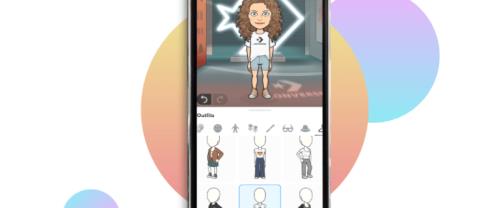
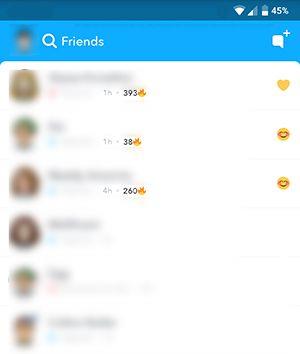



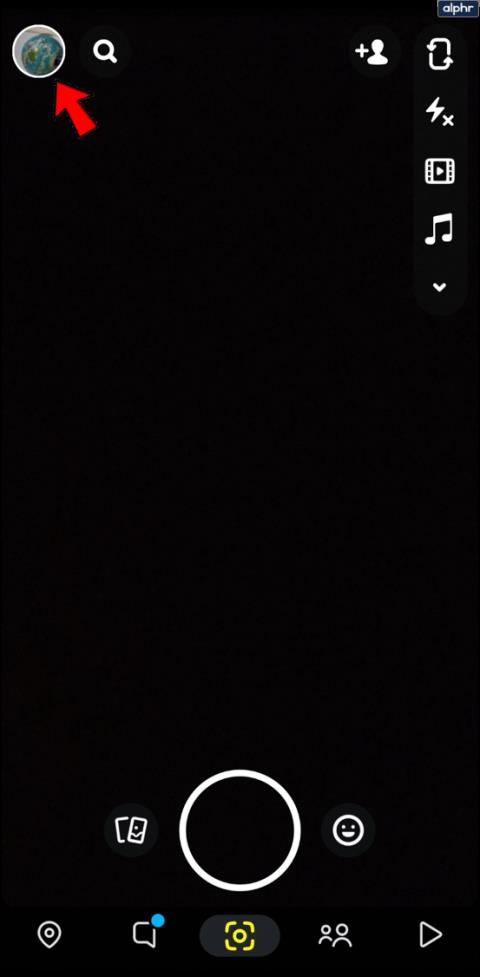


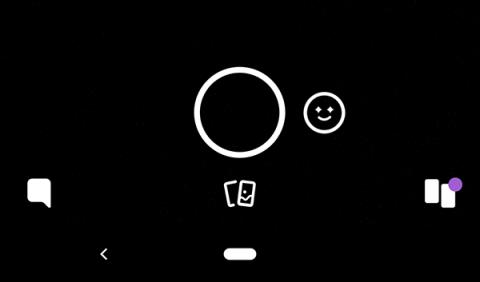












سینا -
ممنون بابت این مقالهای که به ما آموخت چطور زمانمون رو در اسنپ چت بهبود بدیم. خیلی ازش استفاده میکنم!
نیلوفر -
احسنت! این مقاله خیلی از سوالاتم رو جواب داد. ممنون که این اطلاعات را با ما به اشتراک گذاشتید
مینا -
عالی بود! من همیشه فکر میکردم وقتگذرانی در اسنپ چت بیفایده است، اما حالا میدانم که با تکنیکهای درست میتوانم ازش بهرهورتر استفاده کنم.
حسن 123 -
سوالی دارم! آیا شما پیشنهاد میکنید که همیشه از فیلترهای خاصی استفاده کنیم تا محتوای مورد نظرمون سریعتر پیدا کنیم؟
آیدا -
حس خوبیه که وقتی نکات جدید یاد میگیریم، احساس میکنیم که به ما کمک میکنند. بهترین مقالهای که دیدم
رادین -
سوال دارم! آیا شما پیشنهاد میکنید از نرمافزارهای خاصی برای مدیریت زمان استفاده کنیم یا فقط خود اسنپ چت کافی هست؟
سانا -
چقدر خوب که این مقاله به ما یادآوری کرد که چطور میتوانیم زمانی را که در اسنپ چت میگذرانیم، بهینه کنیم. بهترین روشها چه هستند؟
کیوان -
این مقاله خیلی به من کمک کرد تا بفهمم چه نوع محتوایی رو در اسنپ چت باید بگذارم تا زمانمو درست مدیریت کنم
جواد -
امیدوارم دیگران هم مثل من بخوان این مقاله رو و بتونن به راحتی زمانشون رو در اسنپ چت مدیریت کنند
مهرسا -
محصولات و برنامههای مختلف میتوانند خیلی از وقت ما را بگیرند. اما با استفاده صحیح میتوان از آنها بهره گرفت
شاهین -
بسیار خوب! میخواستم یک سوال بپرسم: آیا شما کتاب یا منابع خاصی برای یادگیری بهتر مدیریت زمان در اسنپ چت پیشنهاد میکنید؟
نیکو -
مقاله بسیار مفیدی بود. به نظر من، تنظیم زمان در اسنپ چت میتواند به ما کمک کند تا از حواسپرتی جلوگیری کنیم و بیشتر تمرکز کنیم
ایرانیا -
واقعاً خوشحالم که این مقاله را دیدم. چقدر خوب است که میتوانیم از اسنپ چت به عنوان ابزاری برای ارتباط موثر استفاده کنیم
علی گل -
من همیشه فکر میکردم که وقتگذرانی در اسنپ چت بیهوده است، اما حالا میدانم که اگر مدیریت شود، میتواند خیلی سودمند باشد
فرناز -
امیدوارم با ادامه این مقالات، بیشتر در مورد زمان مدیریتشده یاد بگیرم. خیلی حال میدهد
زهرا -
ممنون از اطلاعات جدید. واقعاً نیاز داشتم که بیشتر درباره مدیریت زمان در اسنپ چت یاد بگیرم.
کامران -
من از اینکه میتوانم زمان بیشتری را برای کارهای مفید داشته باشم و از اسنپ چت به درستی استفاده کنم، خوشحالم
عزیزه -
واقعا اسنپ چت باید بیشتر درباره مدیریت زمان صحبت کند. چون کاربرها معمولاً زمان زیادی را صرف میکنند بیآنکه متوجه شوند!
لیلا -
من از روشهای زمانبندی استفاده میکنم و نتیجهاش خیلی خوب بوده. امیدوارم روشهای بیشتری پیدا کنم
محمود 99 -
من همیشه به دنبال تکنیکهای جدید برای مدیریت زمانم بودم. مقالات اینچنینی خیلی کمک میکنند. ممنون
علی رضا -
ممنون از این مقاله خیلی خوب! واقعاً کمک کرد تا بفهمم که چگونه زمانم را در اسنپ چت مدیریت کنم. احساس میکنم الان کنترل بیشتری روی وقت خودم دارم
شهرزاد -
این مقاله واقعاً به من کمک کرد تا بفهمم چطور میتوان زمان را در اسنپ چت افزایش داد. نتیجهاش را به دوستانم میگویم
سمیه 7890 -
چرا هیچکس راجع به زمانبندی در اسنپ چت صحبت نمیکند؟ این مقاله یک شفافسازی خوب بود
سحر -
نکات مطرحشده در این مقاله بسیار مفید و کاربردی هستند. من به بهرهوری بیشتر در اسنپ چت امیدوارم.
پویا -
من فکر میکنم باید بیشتر به این موضوع توجه کنیم. مدیریت زمان در دنیای دیجیتال خیلی مهم است.
امید IT -
کاربردهای اسنپ چت واقعاً جالب و متنوع است. اما اگر زمان را به درستی مدیریت نکنیم، هیچ کارایی نخواهد داشت.
فاطمه گل -
من تجربه خوبی از استفاده از زمانبندی در اسنپ چت دارم. وقتی با دوستانم وقت بیشتری را صرف میکنم، میفهمم که چقدر زندگی اجتماعیام بهتر شده
سمیرا -
ایا کسی تجربه خاصی با نکات این مقاله داشته؟ من واقعاً دوست دارم نتایج دیگران رو بشنوم
مهدی 4567 -
اینترنت واقعاً پر از محتوای خوب است. این مقاله یکی از بهترینها بود که مطالعه کردم. خیلی آموزنده است
نسرین -
به من بگید که چطور میتوان زمان بیشتری را برای جنبههای خلاقانه کار در اسنپ چت صرف کرد؟
میترا -
من همهچیز رو در این مقاله پیدا کردم! از نکات عالیتان سپاسگزارم. الآن احساس میکنم که مدیریت بهتری دارم.
آرین -
عالی بود! به نظر میرسد که زمان مدیریتشده میتواند تاثیر زیادی بر کیفیت ارتباطاتام بگذارد.